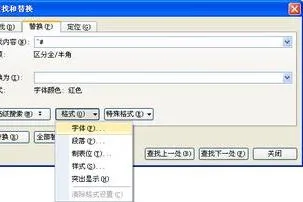-
1.手机版的wps office如何把数字变文本格式
方法/步骤
1.分步阅读
如下图:号码1是文本格式数字;号码2是数值格式数字。

2.
将文本格式数字快速转化为数值格式数字:选中要转换的文本格式数字——在选框的右上角会出现个“!”,点击感叹号旁边的下拉箭头——点击“转换为数字(C)”这就OK

3.
转化结果如下图:

4.
将文本格式数字快速转化为数值格式数字:选中要转化的数值格式数字——右击鼠标——设置单元格格式——在打开的单元格格式框中点击“数字”在分类中点击“文本”——点击“确定”。如果这种方法不行,你还可以这么做:选中要转化的数值格式数字——点击菜单栏“数据”——在格式栏找到“分列”

5.
点击“分列”——分隔符号——下一步——下一步——在打开的文本框中“列数据类型”选择“文本”——点击“完成”即可

6.
处理过后表格如下如:
2.wps表格中怎么设置数字格式为文本格式
1、打开WPS表格。
2、选择需要修改文本格式的单元格。
3、鼠标右键打开菜单栏,选择设置单元格格式。
4、选择“数字”选项,在页面中点击“文本”。
5、选择好之后点击确定按钮。
6、这样单元格已经修改为文本格式了。
3.WPS表格中为什么输入的数字会变
因为表格的单元格格式为默认的,如果数字发生变化,需要对单元格格式进行调整。
例如,输入的数字为0.2530,但是显示的为0.253,最后一个零消失了,此时需要调整单元格格式。
具体步骤为:
1、选中单元格,右击,选择“设置单元格格式”
2、在单元格格式中找到“数字”,选择其中的“数值”,将小数位设置成4
3、点击确认即可
4、此时可以看到输入的数字“0.2530”正确显示出来了
5、其他无法正常显示的数字,通过调整单元格格式,选择合适的数字格式即可,例如日期、文本、时间等,如图
4.wps以文本形式存储的数字格式怎么设置
以文本格式储存的数字,在更改单元格格式后需要被编辑一次才会生效。如果单元格数量较少,直接双击,再回车即视同被编辑并生效,如果数量较多可以统一运算一次即可,提供两种方法:
1、辅助列计算法。假设文本型数字存储在A列,可以B列为辅助列,B1中输入公式“=A1*1”,双击复制即可。实际可以除以1,加0,减0,达到编辑目的即可。辅助列数据可复制,粘贴数值至任意位置使用。
2、选择性粘贴运算法。同上,任意找一空单元格,输入1,复制,然后选中A列需更改格式区域,右键选择性粘贴,选择“乘”或“除”,确定。目的也是计算一下。